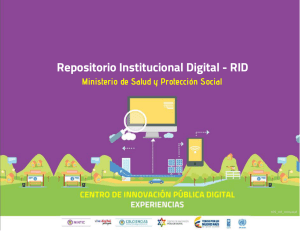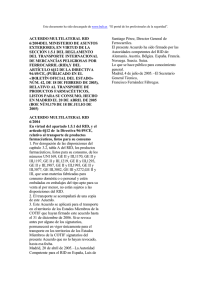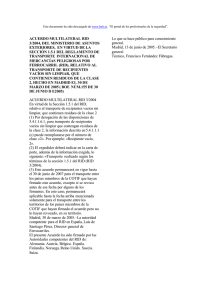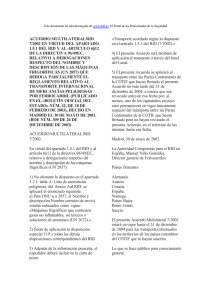instructivo rid 05052014 - Ministerio de Salud y Protección Social
Anuncio
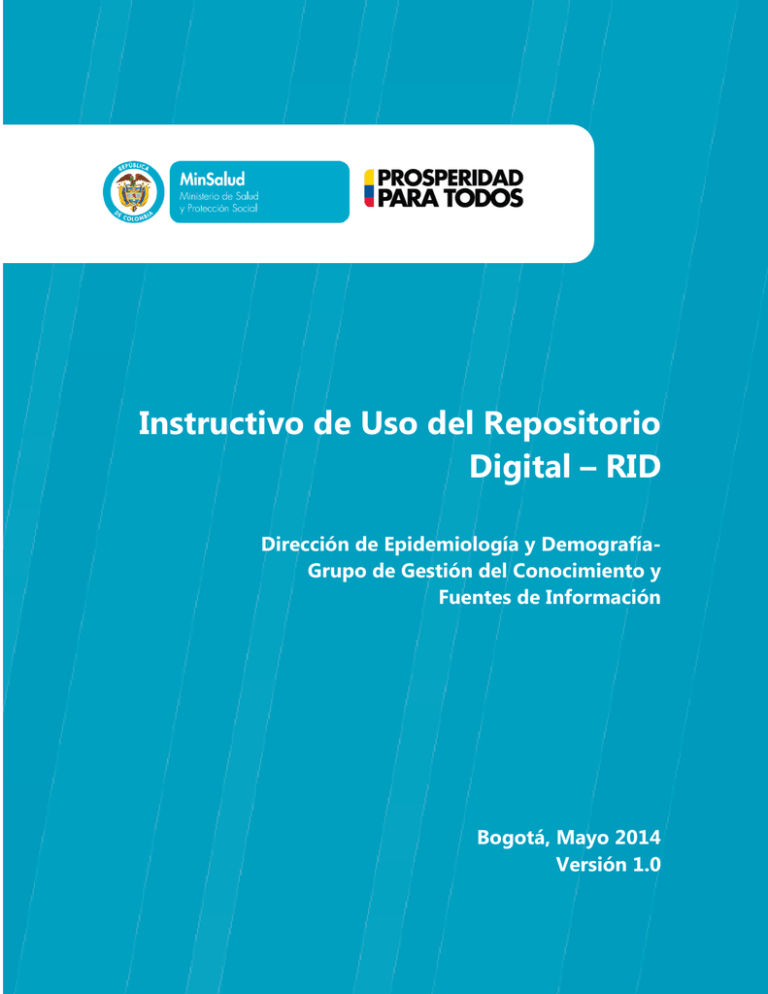
Instructivo de Uso del Repositorio Digital – RID Dirección de Epidemiología y DemografíaGrupo de Gestión del Conocimiento y Fuentes de Información Bogotá, Mayo 2014 Versión 1.0 Contenido 1. INSTRUCTIVO DE USO DEL REPOSITORIO DIGITAL – RID ............................................................ 3 1.1 Acerca del Repositorio .............................................................................................................. 3 2. INGRESO AL RID........................................................................................................................... 4 2.1 ¿Por qué usuario y contraseña? .............................................................................................. 4 2.2 Consulta para Funcionarios del Ministerio de Salud y Protección Social................................. 4 2.3 Consulta Usuarios Externos ...................................................................................................... 5 3. BÚSQUEDA .................................................................................................................................. 6 3.1 Búsqueda Sencilla...................................................................................................................... 6 3.2 Nube de Tags ............................................................................................................................. 7 3.3 Búsqueda Avanzada .................................................................................................................. 8 3.4 Búsqueda por Comunidades ................................................................................................... 11 3.5 Resultados de la Búsqueda ..................................................................................................... 12 4. ENLACES EXTERNOS .................................................................................................................. 17 2 1. INSTRUCTIVO DE USO DEL REPOSITORIO DIGITAL – RID 1.1 Acerca del Repositorio El Repositorio Digital Institucional (RID) es el sistema de acceso abierto del Ministerio de Salud y Protección Social, en el cual se recopila, almacena, preserva y difunde la documentación producida por el Ministerio, entidades adscritas y vinculadas e instituciones externas que generen información en salud. Por medio del RID, se busca aumentar la visibilidad de los documentos y garantizar una adecuada conservación, uso, preservación y difusión de los mismos que contribuyan a la toma de decisiones, desarrollo de los procesos internos y generación de nuevo conocimiento. Siguiendo el marco de interoperabilidad de la estrategia de Gobierno en Línea (GEL), actualmente se están implementando los protocolos de comunicación que permiten el intercambio, posicionamiento y visibilidad de la información producida por el Ministerio y realizar un trabajo cooperativo con diferentes entidades de manera eficiente. Así el RID, estará en la capacidad de obtener información de diversas instituciones ampliando los resultados de búsqueda. Puede acceder al sitio a través de la dirección electrónica: http://www.minsalud.gov.co/sites/rid/SitePages/Busqueda.aspx Si desea conectarse con el RID, favor escribir al correo: repositorio@minsalud.gov.co 3 2. INGRESO AL RID 2.1 ¿Por qué usuario y contraseña? La Información disponible en el Repositorio puede ser consultada por la ciudadanía en general, sin embargo, actualmente hay información con acceso restringido cuya consulta está limitada a funcionarios del Ministerio y de otras instituciones del sector. Con su usuario y contraseña podrá acceder a un mayor número de contenidos que de otro modo no serán visibles en la búsqueda. 2.2 Consulta para Funcionarios del Ministerio de Salud y Protección Social Si usted es funcionario del Ministerio de Salud y Protección social y tiene habilitada su cuenta de correo podrá ingresar al RID con el usuario y contraseña de su correo electrónico, para ello siga los siguientes pasos: Seleccionar la opción "Inicio de sesión" ubicado en la parte superior Derecha de la página. Si se encuentra en las instalaciones del Ministerio el sistema automáticamente lo autenticará. Si esta fuera de las instalaciones se abrirá una casilla de validación, diligénciela con el mismo usuario y contraseña que su cuenta de correo interno del ministerio 4 A continuación se desplegará la siguiente imagen: En el campo de usuario ingrese la siguiente información: Usuario: minpsocial\nombre de usuario minpsocial Ejemplo : minpsocial\fnaranjo Clave: clave del correo electrónico ******** 2.3 Consulta Usuarios Externos Los usuarios externos que no cuenten con usuario podrán acceder a los documentos siempre que estos sean de difusión pública y no presenten restricciones para su consulta, accediendo a la dirección electrónica del RID. Consulta instituciones externas con convenio Las instituciones externas que trabajen conjuntamente con el Ministerio tienen la posibilidad de acceder, publicar y compartir información de acceso abierto o restringido, para ello es necesario designar una persona responsable de administrar la cuenta de cada entidad así como las claves, para ello se siguen los siguientes pasos: 1. Se recibe la solicitud por parte de los funcionarios MSPS donde solicitan la creación de usuarios para consultar una colección de documentos al correo repositorio@minsalud.gov.co 2. Se procede a crear los usuarios. 3. Se informa al funcionario y a la institución externa que su cuenta ya ha sido creada para consultar la colección definida. 5 4. 5. Se realiza la capacitación respectiva para la publicación de información 6. El usuario externo podrá compartir y publicar información en la colección mediante un formulario. 3. BÚSQUEDA Actualmente el RID cuenta con cuatro estrategias de búsqueda para facilitar y ofrecer nuevas formas para acceder fácilmente a la información: Búsqueda sencilla, Búsqueda avanzada, Nube de Tags y Búsqueda por comunidades, como se muestra en la siguiente imagen: 3.1 Búsqueda Sencilla La búsqueda Sencilla es usada para realizar consultas generales sobre algún tema, el resultado de la búsqueda arrojara un rango de resultados más amplio, ordenado según los documentos que han tenido mayor consulta por parte de los usuarios y la relevancia de los documentos con el término de búsqueda. Ingrese a la página web del RID, donde encontrará el cajón de búsqueda, digite los términos de búsqueda y seleccione el icono de la lupa. 6 Una vez realizada la solicitud de búsqueda el sistema desplegará una nueva página con los documentos que cumplan con los parámetros de la misma. 3.2 Nube de Tags La Búsqueda sencilla se encuentra acompañada por una nube de tags o nube de etiquetas que muestra palabras claves con mayor de número contenido en el RID. Utilice la nube de tags para acceder de forma fácil y rápida a las temáticas que presentan una mayor relevancia dentro del repositorio, esto permite dar una idea sobre los temas sé que se están trabajando y acceder a ellos mediante un clic. Ingresando a la página de inicio del RID, debajo del cuadro de búsqueda se encuentran disponibles palabras claves en inglés español y portugués que describen la información publicada, seleccione algún término y el sistema desplegará una nueva página con los documentos que cumplan con los parámetros especificados. 7 3.3 Búsqueda Avanzada Utilice la búsqueda avanzada para delimitar la información que desea recuperar por medio una serie de opciones (operadores booleanos, AND, OR) que permita refinar la búsqueda y así obtener resultados más exactos y concretos. Para ingresar seleccione la pestaña "Búsqueda avanzada" a continuación aparecerán un conjunto opciones, diligéncielos según se especifica a continuación: 8 Seleccione el campo al cual desea filtrar su búsqueda: Autor, Colaboradores, Colección, Fecha de publicación, Idioma, Número de identificación, palabras clave, temas geográficos, tipo documental, titulo, titulo alternativo y versión. Ingrese su solicitud en la casilla como se observa en la imagen Operadores boléanos Los operadores boléanos AND/OR son utilizados para incluir más delimitantes en la búsqueda. Use los operadores boleando así: AND: para localizar información que contengan todos los términos de búsqueda especificados. OR: para localizar información que contengan cualquiera o todos los términos especificados Si requiere incluir otro termino de seleccione con el cursor en el botón (+) y automáticamente desplegara nuevos cuadros de formato para diligenciar. 9 Los campos "desde" y" Hasta" permiten delimitar por un rango de fecha su búsqueda, seleccione en cada campo Día/mes/año o dar clic en el “calendario” Este icono desplegara un calendario en el cual puede seleccionar la fecha deseada. En Tipo de formato puede delimitar la búsqueda según el formato que requiera, seleccione alguno y los documentos recuperados se limitaran a este formato. Los formatos disponibles son: Imagen, texto, audio, bases de datos, presentaciones, video, mapas e indicadores. Puede seleccionar directamente la "Extensión del archivo" delimite la extensión de cada archivo (DOC, PPT, PDF, JPG, ZIP) en el menú desplegable. El proceso finaliza haciendo clic en el icono BUSCAR, Una vez realizada la solicitud el sistema desplegará una nueva página con los documentos que cumplan con los parámetros especificados. 10 3.4 Búsqueda por Comunidades Comunidades: Son los grupos productores de documentos que bien pueden ser internos "Direcciones y oficinas del Ministerio de Salud y Protección Social", externos conformados por Instituciones Adscritas y vinculadas al Ministerio y otras instituciones cuya producción científica en el tema de salud pueda resultar útil y de interés para los usuarios. Esta funcionalidad permite refinar la búsqueda a una comunidad específica, donde los resultados arrojados reflejarán la producción documental de la misma, esto permite determinar qué información producen las diferentes direcciones y grupos así como delimitar registros específicos de instituciones externas. a. Ingrese en el submenú "búsqueda por comunidades" b. Seleccione deseada. la comunidad c. El sistema automáticamente redireccionará al compilado de documentos de la comunidad seleccionada. La Comunidades desplegadas están ordenadas jerárquicamente así: Viceministerios Direcciones Grupos/Subdirecciones 11 3.5 Resultados de la Búsqueda Una vez realizada la búsqueda, por cualquiera de estas opciones, se desplegará el listado de resultados que cumplen con los criterios de búsqueda. En la parte izquierda de la página, encontrará aproximadamente 10 refinadores que permitirán filtrar su búsqueda inicial, puede seleccionar varios en simultánea y automáticamente el sistema depurará los resultados. 12 A continuación se explicará cada componente de la página de resultados de búsqueda. Metadatos: Al posicionar el cursor sobre cualquier registro del listado, automáticamente se desplegara un listado con los metadatos básicos "título, Autor y palabra clave" En la Parte posterior derecha puede ver cuántas personas han visitado el documento En la parte inferior derecha puede calificar el contenido de cada documento de 1 a 5 estrellas, siendo 5 la mejor calificación. Opción de compartir el documento en redes sociales. Para mayor información hacer clic en "Ver Más", 13 En este refinador usted puede limitar los resultados arrojados a una o varias dependencias o entidades productoras de cada documento ordenadas jerárquicamente Seleccione la(s) opción (es) deseada(s) hacer Clic en Aplicar Permite limitar los resultados según un rango de fecha así: menos de un año atrás, entre un año atrás y el año actual, en el año actual, del año actual en adelante Seleccione alguna barra según criterio o despliegue el corredor en la línea de tiempo y los resultados se actualizarán automáticamente. Refina los resultados según la colección a la cual pertenecen. Las colecciones son Tags que agrupan un conjunto de documentos que tratan de un tema específico, o que tienen características en común, por ejemplo, los boletines del Ministerio están agrupados por una serie, las encuestas, entre otros. Muestra los tipos documentales según los registros recuperados, seleccione algún tipo para acotar la búsqueda por este. Puede ampliar el listado seleccionando mostrar más 14 Puede refinar su búsqueda de acuerdo a las extensiones de los documentos recuperados. Son términos normalizados mediante el vocabulario estructurado DeCS - Descriptores en Ciencias de la Salud que sirven como lenguaje único de indización para describir el contenido de cada documento así como las folksonomías o palabras claves adoptadas por el Ministerio de Salud y Protección Social. En este cuadro usted podrá ver el compilado de descriptores que indican los temas del total de registros recuperados, y los términos relacionados con la búsqueda, pueden ser consultados bien sea en español, inglés y portugués. Seleccione algún término y el sistema filtrará los registros que estén agrupados bajo este término. Si desea filtrar la búsqueda a una zona geográfica específica puede seleccionar alguna de las opciones desplegadas por este refinador. Los filtros de autor le permitirán acotar la búsqueda a un autor específico que puede ser Institucional o Personal. Los documentos que son generados por tres o más direcciones, se clasifican en autoría Colombia. Ministerio de Salud y Protección Social, y las direcciones participantes se incluyen en los colaboradores. Así mismo sucede con los autores personales, quienes se encuentran como colaboradores de la publicación. 15 Son todas las personas, dependencias u organizaciones que contribuyeron con la creación del documento, puede refinar su búsqueda bajo este descriptor seleccionando en alguno de los nombres desplegados. Se refiere a la Entidad, sitio web, publicación etc., de donde procede algún documento. 16 4. ENLACES EXTERNOS En la pestaña “enlaces Externos”, usted encontrará algunas entidades adscritas al ministerio, así como sitios que pueden resultar relevantes para la consulta de los usuarios. En el momento de dar clic sobre algún icono usted será re direccionado a la nueva página. Para finalizar el proceso de búsqueda ubíquese en la página de inicio sobre su nombre de usuario, el sistema desplegara la opción “cerrar sesión” selecciónela y el sistema finalizara su sesión. Para mayor información comuníquese a: repositorio@minsalud.gov.co 17